win7怎样设置PPT双屏显示【详细对比XP、Win7步骤】
PowerPoint的双屏展示设置
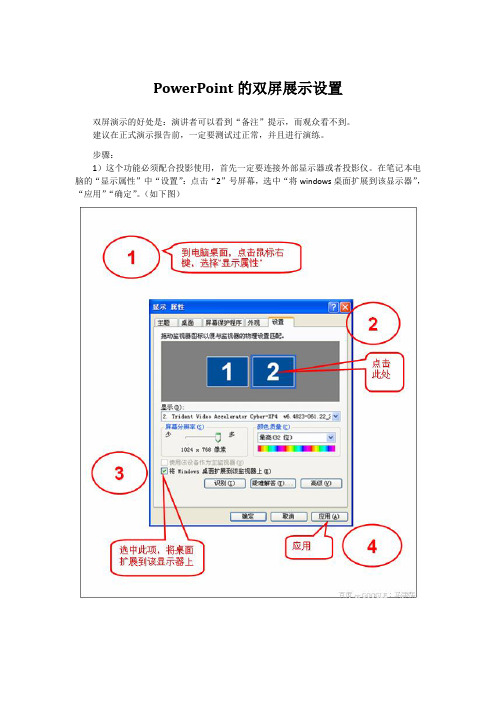
PowerPoint的双屏展示设置
双屏演示的好处是:演讲者可以看到“备注”提示,而观众看不到。
建议在正式演示报告前,一定要测试过正常,并且进行演练。
步骤:
1)这个功能必须配合投影使用,首先一定要连接外部显示器或者投影仪。
在笔记本电脑的“显示属性”中“设置”:点击“2”号屏幕,选中“将windows桌面扩展到该显示器”,“应用”“确定”。
(如下图)
2)在PowerPoint中,“幻灯片放映”“设置放映方式”,多监视器,幻灯片放映显示于,勾选“显示演示者视图”,确定。
(如下图)
3)放映PPT,在演示者自己的屏幕上会出现一个专用的操作界面。
(如下图)。
win7笔记本怎么快速连接扩展显示器
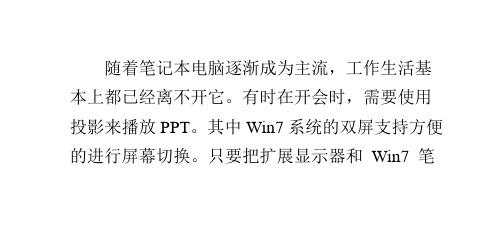
明天再烧。临走时,外甥媳妇非要分一条河鲫鱼给我们
换方法。
1、首先是传统的切换方法。在桌面单击鼠 标右键,打开"屏幕分辨率"选项。
再点击"多个显示器"旁边的下拉列表,选择
"扩展这些显示器",之后单击"确定"保存设置就
ok 了。
明天再烧。临走时,外甥媳妇非要分一条河鲫鱼给我们
设置完后,在 Win7 笔记本上打开 PPT,再将
PPT 窗口往笔记本显示屏的边缘拖拽,就自己跑
到外接显示器中去了。
2、可以在分辨率设置窗口中选择"多重显示
"设置,也可以通过按 Windows+P 快捷键进行快
速切换。
明天再烧。临走时,外甥媳妇非要分一条河鲫鱼给我们
小提示:多显示器支持 win7 旗舰版及以上
版本,现在大部分的笔记本电脑都是具备 VGA 端
随着笔记本电脑逐渐成为主流,工作生活基
本上都已经离不开它。有时在开会时,需要使用
投影来播放 PPT。其中 Win7 系统的双屏支持方便 的进行屏幕切换。只要把扩展显示器和 Win7 笔
记本连接好,之后在分辨率设置中选好双屏显示
方式,就能方便使用了。其中设置扩展屏幕的操
作很简单,主要有两种方法。传统的的设置方法 比较麻烦,那么,一起来看看更加快速的屏幕切
口的,只要把显示器连接到 VGA 端口,Win7 就会 自动检测到新的显示器。
1cp0f7c
win7双屏显示器怎么设置
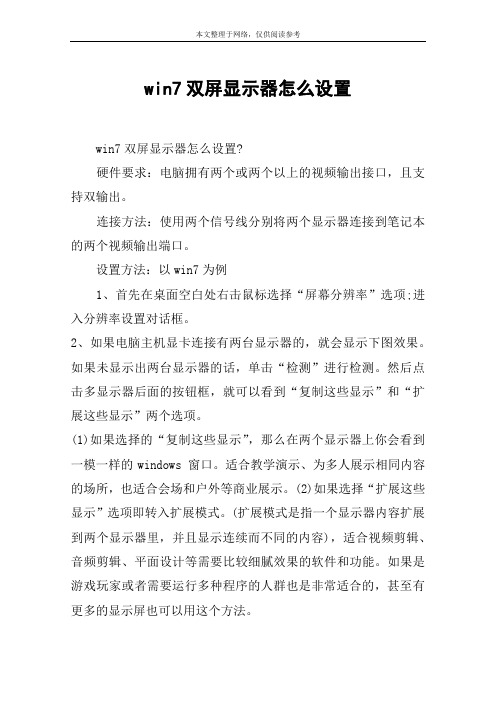
本文整理于网络,仅供阅读参考
win7双屏显示器怎么设置
win7双屏显示器怎么设置?
硬件要求:电脑拥有两个或两个以上的视频输出接口,且支持双输出。
连接方法:使用两个信号线分别将两个显示器连接到笔记本的两个视频输出端口。
设置方法:以win7为例
1、首先在桌面空白处右击鼠标选择“屏幕分辨率”选项;进入分辨率设置对话框。
2、如果电脑主机显卡连接有两台显示器的,就会显示下图效果。
如果未显示出两台显示器的话,单击“检测”进行检测。
然后点击多显示器后面的按钮框,就可以看到“复制这些显示”和“扩展这些显示”两个选项。
(1)如果选择的“复制这些显示”,那么在两个显示器上你会看到一模一样的windows 窗口。
适合教学演示、为多人展示相同内容的场所,也适合会场和户外等商业展示。
(2)如果选择“扩展这些显示”选项即转入扩展模式。
(扩展模式是指一个显示器内容扩展到两个显示器里,并且显示连续而不同的内容),适合视频剪辑、音频剪辑、平面设计等需要比较细腻效果的软件和功能。
如果是游戏玩家或者需要运行多种程序的人群也是非常适合的,甚至有更多的显示屏也可以用这个方法。
详解win7双屏显示设置操作方法
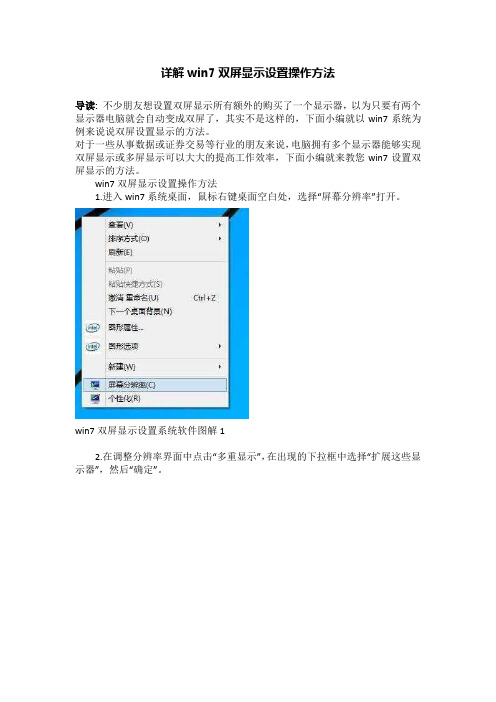
详解win7双屏显示设置操作方法
导读:不少朋友想设置双屏显示所有额外的购买了一个显示器,以为只要有两个显示器电脑就会自动变成双屏了,其实不是这样的,下面小编就以win7系统为例来说说双屏设置显示的方法。
对于一些从事数据或证券交易等行业的朋友来说,电脑拥有多个显示器能够实现双屏显示或多屏显示可以大大的提高工作效率,下面小编就来教您win7设置双屏显示的方法。
win7双屏显示设置操作方法
1.进入win7系统桌面,鼠标右键桌面空白处,选择“屏幕分辨率”打开。
win7双屏显示设置系统软件图解1
2.在调整分辨率界面中点击“多重显示”,在出现的下拉框中选择“扩展这些显示器”,然后“确定”。
双屏显示系统软件图解2
3.设置完毕后我们将一个屏幕上的东西拖动到显示屏的边缘他就会自动出现在另外一个屏幕上了。
win7双屏显示设置系统软件图解3。
PPT放映双屏示设置
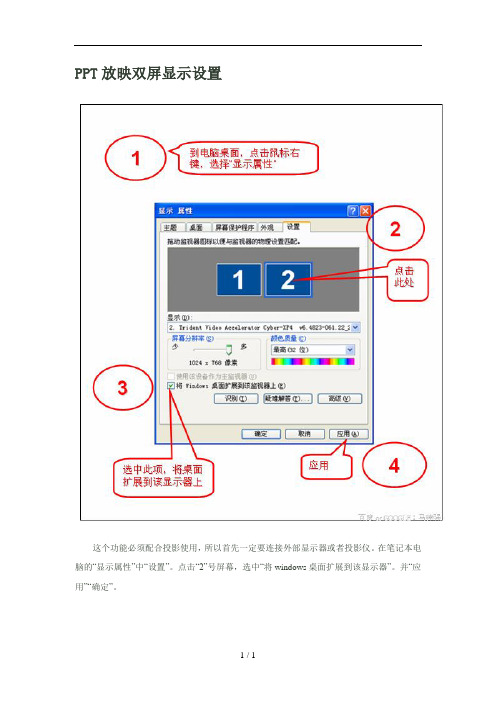
PPT放映双屏显示设置
这个功能必须配合投影使用,所以首先一定要连接外部显示器或者投影仪。
在笔记本电脑的“显示属性”中“设置”。
点击“2”号屏幕,选中“将windows桌面扩展到该显示器”。
并“应用”“确定”。
到PPT,“幻灯片放映”“设置放映方式”,多监视器,幻灯片放映显示于,选“监视器2即插即用监视器”,确定。
按F5,投影即开始从头放映,PgUp/PgDn上下翻页,Esc退出。
如果同时选“显示演示者视图”,按F5后,在演示的自己的屏幕上会出现一个专用的操作界面,如下图。
双屏演示的好处是:演讲者不仅可以看见每个幻灯片的预览,还可以知晓下一张PPT 的内容;以不用准备,直接阅读“备注”;可以很好的控制演讲时间;在进行幻灯片跳转选择的时候,可以点击“黑屏”,这样听众就看不到你在进行何种“胡乱操作”了。
但是强烈建议,在正式演示报告前,一定要测试过正常,并且进行演练,以避免不必要的麻烦出现。
如何设置ppt双屏显示

演讲PPT之前不用硬背,演讲时心里不打鼓!轻轻松松看这电脑念,下面的人却看不到,特别有面子!!!设置ppt双屏显示,使讲演者看到备注,而观众看不到,嘿嘿,演讲的时候可以作弊咯!!!来源:李博的日志演讲PPT之前不用硬背,演讲时心里不打鼓!轻轻松松看这电脑念,下面的人却看不到,特别有面子!!!设置ppt双屏显示,使讲演者看到备注,而观众看不到,嘿嘿,演讲的时候可以作弊咯!!!还是自己备一份,不然找起来太费劲了。
前言:大家在看此篇文章之前心中是不是一直存有一个疑问,那就是office组件中的pow erpoint(PPT)制作中的“备注”到底有何作用?在工作中经常用PPT放映演示给客户进行讲演,也见识过专业讲师和IT销售给我介绍产品,使用的也是PPT。
但是几乎所有人的PPT 使用方式还是停留在投影机上放什么,演讲者的laptop上也显示什么,演讲者要么看自己的lapto p的屏幕,要么看墙上的投影。
“备注”就彻底失去了作用,因为根本看不见。
出于纳闷,我就询问了几个号称是off ice高手这个问题,“备注”写了是给谁看的,有什么作用?高手给出的答案竟然是“备注”用来给演讲者回忆讲演思路,或者此PPT给别人的时候别人讲演前可以先了解一下制作此PPT的作者的思路意图。
这些都是PPT的常规用法,或者说并不怎么正确的用法,下面我给大家介绍如何高效的使用PPT进行演讲,并且充分利用“备注”的作用,以期为受众作出最出色的讲解。
下面我就开始了。
下面做演示用的PPT涉及某安全厂商,原因是我手头做的比较好的PPT而且备注写的比较详细的也就这份了,我并没有用于商业用途,我也不是该厂商员工,特别声明。
第一步,在你的lapto p的显示属性中进行设置。
如图所示,在连接了外部显示器或者投影仪的情况下,点击“2”号屏幕,并按照图中高亮标注处选中“将w indow s桌面扩展到该显示器”同时设置适当的分辨率。
单击“应用”,就可以看到如下的效果。
如何设置ppt双屏显示
之宇文皓月创作演讲PPT之前不必硬背,演讲时心里不打鼓!轻轻松松看这电脑念,下面的人却看不到,特别有面子!!!设置ppt双屏显示,使讲演者看到备注,而观众看不到,嘿嘿,演讲的时候可以作弊咯!!!来源:李博的日志演讲PPT之前不必硬背,演讲时心里不打鼓!轻轻松松看这电脑念,下面的人却看不到,特别有面子!!!设置ppt双屏显示,使讲演者看到备注,而观众看不到,嘿嘿,演讲的时候可以作弊咯!!!还是自己备一份,否则找起来太费劲了。
前言:大家在看此篇文章之前心中是不是一直存有一个疑问,那就是office组件中的powerpoint(PPT)制作中的“备注”到底有何作用?在工作中经经常使用PPT放映演示给客户进行讲演,也见识过专业讲师和IT销售给我介绍产品,使用的也是 PPT。
但是几乎所有人的PPT使用方式还是停留在投影机上放什么,演讲者的laptop上也显示什么,演讲者要么看自己的laptop的屏幕,要么看墙上的投影。
“备注”就完全失去了作用,因为根本看不见。
出于纳闷,我就询问了几个号称是office高手这个问题,“备注”写了是给谁看的,有什么作用?高手给出的答案竟然是“备注”用来给演讲者回忆讲演思路,或者此PPT给他人的时候他人讲演前可以先了解一下制作此PP T的作者的思路意图。
这些都是PPT的惯例用法,或者说其实不怎么正确的用法,下面我给大家介绍如何高效的使用PPT进行演讲,而且充分利用“备注”的作用,以期为受众作出最出色的讲解。
下面我就开始了。
下面做演示用的PPT涉及某平安厂商,原因是我手头做的比较好的PPT而且备注写的比较详细的也就这份了,我并没有用于商业用途,我也不是该厂商员工,特别声明。
第一步,在你的laptop的显示属性中进行设置。
如图所示,在连接了外部显示器或者投影仪的情况下,点击“2”号屏幕,并依照图中高亮标注处选中“将windows桌面扩展到该显示器”同时设置适当的分辨率。
单击“应用”,就可以看到如下的效果。
win7系统如何实现ppt双屏显示效果
win7系统如何实现ppt双屏显示效果
在win7系统中,我们可以实现ppt双屏显示的效果,对于初学者来说,可能不知道实现的方法是怎样的,下面就让店铺告诉你win7系统如何实现ppt双屏显示效果。
win7系统实现ppt双屏显示效果的方法
1、设置win7中显示属性在桌面空白处右键,选择屏幕分辨率,在点击地址栏中的显示。
当然,你也可以使用快捷键:Fn+P 然后选中进入屏幕分辨率,选中第二个显示器,保持下边默认参数设置,确定即可。
效果应如下图所示:
2、设置PPT中放映属性然后是在PPT中设置放映属性,也是一张图片搞定的事。
进入PPT上方一栏的幻灯片放映选项卡,点击设置幻灯片放映按钮,在弹出的设置放映方式窗口中进行放映属性的设置。
所需要做的改动仅是窗口右下方的多监视器设置:在幻灯片显示于的下拉菜单中选择监视器2,并勾选显示演讲者视图即可。
如下图所示:
3、放映效果
在PPT中播放幻灯片,效果请验收:
看了win7系统如何实现ppt双屏显示效果的人还看。
win7双显示器怎么设置
win7双显示器怎么设置
Windows 7可供家庭及商业工作环境、笔记本电脑、平板电脑、多媒体中心等使用。
Windows 7也延续了Windows Vista的Aero 风格,并且在此基础上增添了些许功能。
那么,你们知道W7怎么设置双显示器吗?下面是店铺带来的关于win7双显示器怎么设置的内容,欢迎阅读!
win7双显示器怎么设置?
首先,我们先看看传统的 xp操作步骤是什么样的。
在windows7系统下载桌面点击鼠标右键,打开“屏幕分辨率”选项。
系统下载打开屏幕分辨率设置
2 点击“多个显示器”旁边的下拉列表,Ghost xp sp
3 选择“扩展这些显示器”,然后单击“确定”保存设置就可以了。
多显示器扩展显示
3设置好之后,在Win7系统下载笔记本上打开PPT,然后将PPT 窗口往笔记本显示屏的边缘拖拽,它就自己跑到外接显示器中去了。
“多重显示”设置可以在分辨率设置窗口中选择,xp系统下载也可以通过按Windows+P快捷键来快速切换。
利用快捷键切换屏幕
4多显示器支持是Win7系统家庭高级版及以上版本中具备的特性,深度xp系统下载现在大部分的笔记本电脑都具备VGA端口,只要将显示器连接到VGA端口,win7就会自动检测到新显示器。
如何设置ppt双屏显示
对于需要大量操作的游戏,双屏显示可以提供更多的游戏界面和操作空间,提高游戏体验。
观看电影或玩游戏,享受大屏幕带来的沉浸感
双屏显示可以同时展示多个视频窗口或页面,方便学习者从多个角度学习同一内容。
多角度学习
在一个屏幕上观看课程或直播,另一个屏幕可以用来做笔记或查看相关的参考资料,提高学习效率。
双屏显示可以支持更多的视频或图像输出,从而提供更加丰富和逼真的多媒体体验。
提高多任务处理能力
双屏显示可以同时显示多个任务或应用程序,从而方便用户在不同任务之间进行快速切换和处理。
扩展工作区域
通过将不同的应用程序或窗口分配到不同的屏幕或显示器,用户可以将工作区域扩展到更大的显示区域,从而更好地组织和利用工作空间。
双屏显示的定义
双屏显示的实现原理是将两个屏幕或显示器连接到计算机的不同输出端口,如VGA、DVI、HDMI等,然后通过操作系统对多个屏幕或显示器的管理来实现不同的显示效果。
双屏显示的技术原理
提高工作效率
双屏显示可以同时显示多个应用程序或窗口,方便用户在不同任务之间快速切换,从而提高工作效率。
增强多媒体体验
人工智能技术能够实现智能识别、智能分析和智能推荐等功能,结合双屏显示技术,可以为用户带来更加智能化的应用体验。
AI技术
AI和智能识别技术结合双屏显示,可以应用于智能家居、智能办公、智能车载等多个领域,能够提高生活和工作效率,提升驾驶安全性等。
创新应用场景
AI和智能识别技术将为双屏显示带来更多创新应用场景
双屏显示的常见问题及解决方案
03
VS
当两个显示器的分辨率不一致时,可能会出现图像拉伸、变形等问题,影响双屏显示的效果。
详细描述
- 1、下载文档前请自行甄别文档内容的完整性,平台不提供额外的编辑、内容补充、找答案等附加服务。
- 2、"仅部分预览"的文档,不可在线预览部分如存在完整性等问题,可反馈申请退款(可完整预览的文档不适用该条件!)。
- 3、如文档侵犯您的权益,请联系客服反馈,我们会尽快为您处理(人工客服工作时间:9:00-18:30)。
如何设置PPT双屏显示
——使讲演者看到备注,而观众看不到
第一步,在你的laptop的显示属性中进行设置。
如图所示,在连接了外部显示器或者投影仪的情况下,点击“2”号屏幕,并按
照图中高亮标注处选中“将windows桌面扩展到该显示器”同时设置适当的分辨率。
单击“应用”,就可以看到如下的效果。
Win7操作如上图
直接按键盘的“windows”+p调出上面的投影仪设置对话框
第二步,打开你需要演讲的PPT进行放映前的准备工作。
在图中高亮的部分选中“显示演讲者视图”(这个是重点),单击确定后就完成
了设置。
win7操作如下图:勾选“使用演示者视图”+选择“演示文稿显示位置”。
